Как да се инсталира на Windows XP нетбук в стартиращ USB диск?
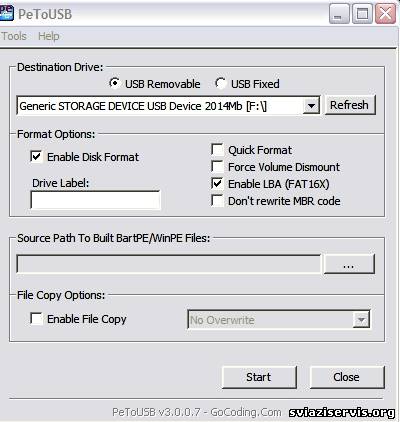
Вие също ще трябва USB-устройство или карта с памет от 1 GB или 2. Носителите на по-голям обем, няма да работят. Можете да използвате четец на карти памет и USB карта. Можете също така не може да създадете стартиращ USB флаш устройство по този метод в 64-битова операционна система.
За да се създаде флаш памет с инсталационния пакет на Windows, направете следното:
2. Отидете на папа C: usb_prep8 и стартирате usb_prep8.cmd. Натиснете произволен клавиш. Не затваряйте прозореца C # 92; WINDOWS # 92; System32 # 92; cmd.exe; 3. Ще се стартира прозореца с програмата PeToUSB. Изберете вашата карта с памет / USB флаш устройство и натиснете Start;
4. След като програмата приключи форматирането, затворете прозореца и след това върху "Старт" - "Run", тип CMD и натиснете Enter;
5. В командния ред черната кутия, тип C: # 92; bootsect # 92; bootsect.exe / nt52 X: където X - името на вашия флаш устройство в Windows Explorer (може да бъде H, F, и т.н., и т.н. ..);
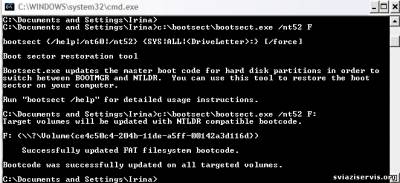
6. След poyaleniya мнения "Bootcode бе актуализиран успешно на всички целеви обеми", натиснете произволен клавиш;
7. Върнете се към прозореца C # 92; WINDOWS # 92; System32 # 92; cmd.exe пуснете usb_prep8.cmd програма;
8. Натиснете 1, а след това Enter. Изберете папката, където са били копирани файловете от инсталационния диск прозорци;
Кликнете, за да уголемите
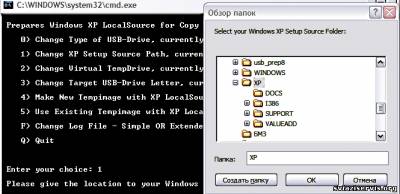
9. След това натиснете бутона 2 и Enter. Посочете всеки символ, който не се използва от системата като твърд диск или флаш карти с памет (например, Y или Z.) и натиснете Enter;
10. Натиснете 3 и Enter. Изберете буквата на вашето флаш устройство (в този пример - F) и натиснете Enter;
11. Натиснете 4 и Enter. На следващо място, тип Y и натиснете Enter;
13. След като приключите с копирането, натиснете Enter "да". Процесът на копиране на файлове от виртуалния диск за карта с памет може да отнеме до един час от време (в зависимост от скоростта на флаш устройство);
14. В Migrate.inf климата, с въпроса "Бихте ли искали USB-стик за предпочитане Boot диск" изберете "Не";
15. След като в прозореца на командния ред с послание «USB_PREP8» на демонтирането на виртуален диск, натиснете Y и Enter.
17. Трябва да се намери Ботуша раздел, и кликнете Boot приоритет устройство. Ако не е в главното меню, опитайте се да се търси елемента в основните под-раздели.
18. Избор на устройство за стартиране. Някои модели могат да видят USB-стик, изберете го веднага. Натиснете F10, след което натиснете Y. Ако зареди от флаш устройство не може да стартира, отидете обратно в BIOS и изберете като първо устройство за зареждане USB-Zip, USB-дискета или USB-CD. В някои модели на нетбуци флаш устройство може да се крие в менюто Hard Disk приоритет. Също така, в някои модели е възможно веднага след F12 пресата и отидете на специално меню за първоначално зареждане (Boot Menu), от където можете да изберете USB флаш памет;
19. В прозореца на инсталация не трябва да избере най-инсталацията с помощта на GUI, изберете текстовата версия (това е вторият елемент). Желателно е на този етап да се премахнат всички от логически дял диск на вашия HDD (особено ако имате SSD-диск, както в EeePC 701, 900, 901). Направете резервни копия на важни лични данни (документи, мултимедийни файлове), които са разположени в тези раздели на външен носител.
Ако Windows не вижда хард диска по време на инсталацията, трябва да отново да влезе в BIOS и изберете настройките за съвместимост работят контролер твърд диск (секцията за напреднали, т може да се нарече SATA / OnChip SATA) Native IDE режим или IDE.
20. След като системата се рестартира, изберете инсталацията с помощта на графичен потребителски интерфейс (GUI, първи параграф).
Внимание! Инсталиране на Windows XP от USB диск може да отнеме повече време от компактдиск, до няколко часа. Бъдете търпеливи.
Споделете тази страница:
Свързани статии
